Verwenden Sie die Excel-Deckenfunktion, um Zahlen aufzurunden
Die CEILING-Funktion von Excel kann unerwünschte Dezimalstellen oder unbedeutende Ziffern in Daten eliminieren, indem die Zahlen auf den nächsten signifikanten Wert aufgerundet werden. Ein praktischer Einsatz für die DECKE Funktion besteht darin, die Kosten auf den nächsten Cent aufzurunden, um den Umgang mit Pennies und Nickels zu vermeiden.
Die Anweisungen in diesem Artikel gelten für Excel für Microsoft 365, Excel 2019, 2016, 2013 und 2010.
Ändern von Daten mit der CEILING-Funktion
Wie andere Rundungsfunktionen ändert auch die CEILING-Funktion die Daten in Ihrem Arbeitsblatt und wirkt sich daher auf die Ergebnisse von Berechnungen aus, die die gerundeten Werte verwenden.
Als Alternative hat Excel Formatierungsoptionen die es Ihnen ermöglichen, die Anzahl der von Ihren Daten angezeigten Dezimalstellen zu ändern, ohne die Zahlen selbst zu ändern. Das Vornehmen von Formatierungsänderungen an Daten wirkt sich nicht auf Berechnungen aus.
Um Zahlen aufzurunden, ohne den Rundungsbetrag anzugeben, verwenden Sie die AUFRUNDEN-Funktion.
Excel DECKEN-Funktion
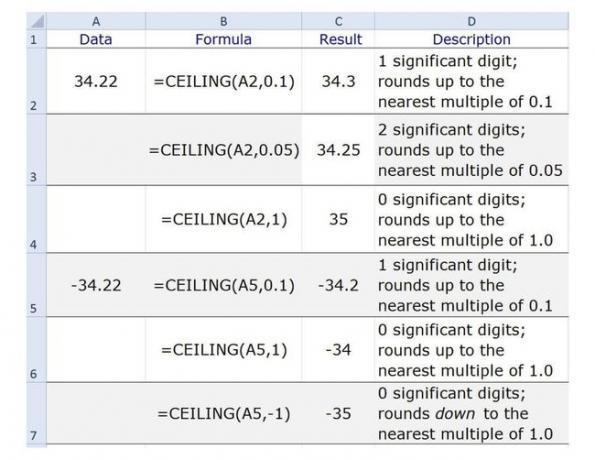
Eine Funktion Syntax bezieht sich auf das Layout der Funktion und enthält ihren Namen, Klammern und Argumente.
Die Syntax für die CEILING-Funktion lautet:
= DECKE (Anzahl, Bedeutung)
Nummer —Der zu rundende Wert. Dieses Argument kann die eigentlichen Daten zum Runden enthalten oder a Zellbezug zum Speicherort der Daten im Arbeitsblatt.
Bedeutung —Die Anzahl der Dezimalstellen im Argument gibt die Anzahl der Dezimalstellen oder signifikanten Stellen im Ergebnis an (Zeilen 2 und 3 des Beispiels).
- Die Funktion rundet das angegebene Number-Argument auf das nächste Vielfache dieses Werts.
- Bei Verwendung einer Ganzzahl werden alle Nachkommastellen entfernt und das Ergebnis auf das nächste Vielfache dieses Wertes aufgerundet (siehe Zeile 4 des Beispiels).
- Bei negativen Number-Argumenten und positiven Signifikanz-Argumenten werden die Ergebnisse auf Null aufwärts gerundet (siehe Zeilen 5 und 6 des Beispiels).
- Bei negativen Number-Argumenten und negativen Signifikanz-Argumenten werden die Ergebnisse von Null weg nach unten gerundet (siehe Zeile 7 des Beispiels).
Beispiel für die Funktion CEILING
Sie können die CEILING-Funktion eingeben, indem Sie den Funktionsnamen und die Argumente in die gewünschte Zelle eingeben oder die Funktion Dialogbox wie beschrieben.
Zelle auswählen C2 um es zu machen aktive Zelle wo die Ergebnisse der DECKEN-Funktion angezeigt werden.
-
Wähle aus Formeln Tab.

-
Wählen Mathematik & Trig in der Gruppe Funktionsbibliothek.
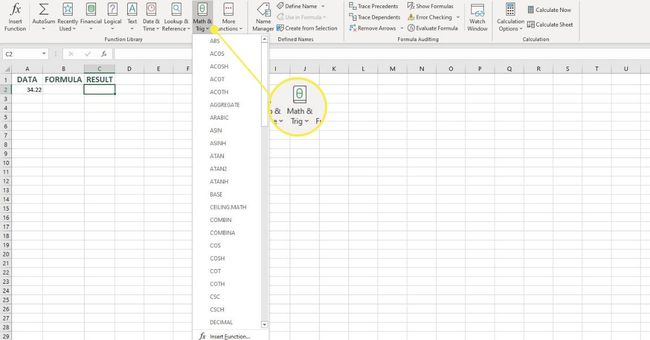
Auswählen DECKEin der Liste, um das Dialogfeld der Funktion aufzurufen.
Wählen Sie im Dialogfeld die Option Nummer Leitung.
-
Zelle auswählen A2 im Arbeitsblatt, um diesen Zellbezug in das Dialogfeld einzugeben.
Wählen Sie im Dialogfeld die Option Bedeutung Leitung.
-
Eintippen 0.1.
Auswählen OK um die Funktion abzuschließen und das Dialogfeld zu schließen. Die Antwort 34.3 sollte in Zelle C2 erscheinen.
Wenn Sie auf die Zelle klicken E1, die komplette Funktion = DECKEN (A2, 0.1) erscheint im Formelleiste über dem Arbeitsblatt.
Wie Excel zu dieser Antwort kommt, ist Folgendes:
- Zuerst wird eine unbedeutende Ziffer (2) vom Ende der Zahl entfernt. Eine Dezimalstelle im Bedeutungsargument bedeutet nur eine Dezimalstelle im Ergebnis.
- Als nächstes rundet es die verbleibende Ziffer der Zahl auf 34,3, da dies das nächsthöhere Vielfache von 0,10 nach 34,2 ist.
Ergebnisse von Zelle C3 bis C7
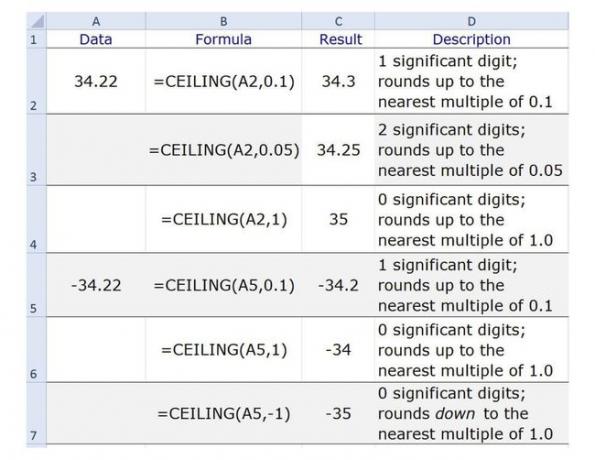
Wenn Sie die obigen Schritte für die Zellen C3 bis C7 wiederholen, erhalten Sie folgende Ergebnisse:
- Zelle C3 enthält den Wert 34,25, da die zwei Dezimalstellen im Argument Signifikanz zwei Dezimalstellen im Ergebnis erfordern und 34,25 das nächsthöhere Vielfache von 0,05 nach 34,22 ist.
- Zelle C4 enthält den Wert 35. Da das Argument Signifikanz eine ganze Zahl ist, werden alle Dezimalstellen aus dem Ergebnis entfernt und 35 ist das nächsthöhere Vielfache von 1 nach 34.
- Zelle C5 enthält den Wert -34,2 aus den gleichen Gründen wie für Zelle C2.
- Zelle C6 enthält aus den gleichen Gründen wie Zelle C4 den Wert -34.
- Zelle C7 enthält den Wert -35. Die Kombination eines negativen Zahlenarguments und einer negativen ganzen Zahl für das Signifikanzargument entfernt alle Dezimalstellen und rundet das Ergebnis auf das nächste Vielfache von 1 nach -34 ab.
Excel gibt die #NUM zurück! Fehlerwert für die CEILING-Funktion, wenn ein positives Zahlenargument mit einem negativenSignifikanzargument kombiniert wird.
